- 公開日:
- 更新日:
タブレット端末でのGoogle アカウントの初期設定
Androidのタブレット端末を利用するには、Google アカウントを設定する必要があります。この記事ではタブレットの初期設定手順をご紹介します。
端末によって違いはありますが、表示言語やWi-Fiの接続設定、日付や時刻などのセットアップも必要です。
タブレットを利用するためにまず初期設定をしましょう。
タブレット端末でのGoogle アカウントの初期設定
Androidのタブレット端末でGoogle アカウントを初期設定する手順は以下の通りです(例:Nexus 7)。端末を充電した上で電源をONにしてください。
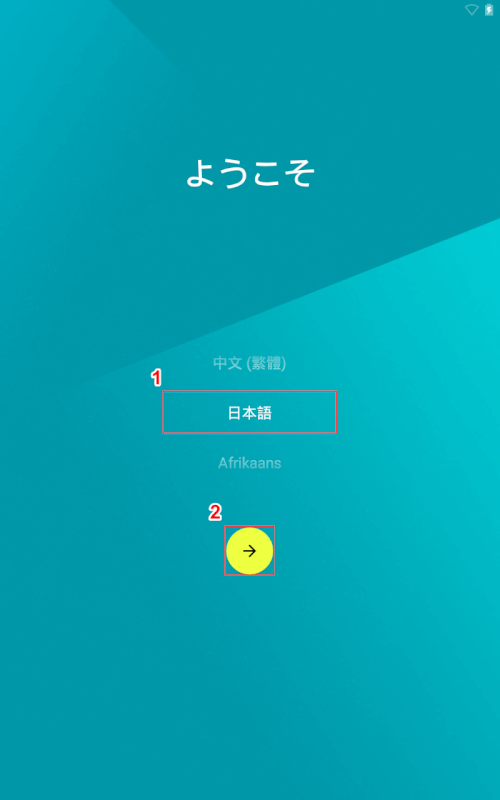
電源をオンにすると「ようこそ」と表示されます。①タブレットで使用する言語(例:日本語)を選択し、②「右矢印」ボタンをタップします。
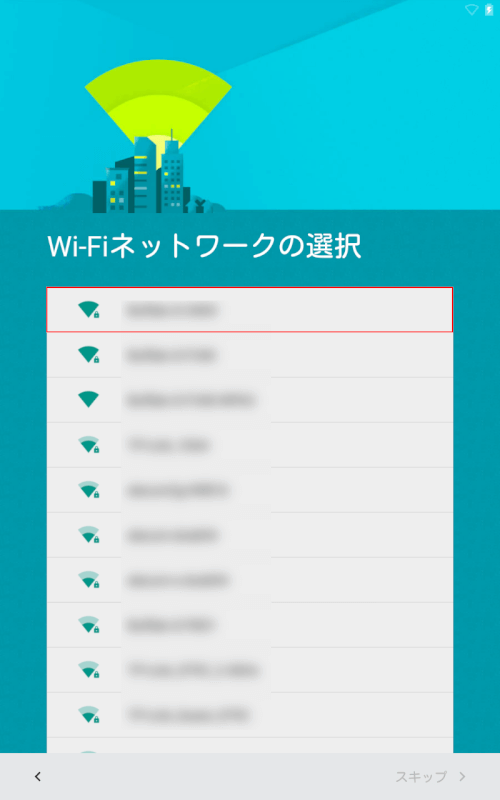
使用するWi-Fiネットワークを選択します。必要に応じてWi-Fiの暗号化キーを入力して接続してください。
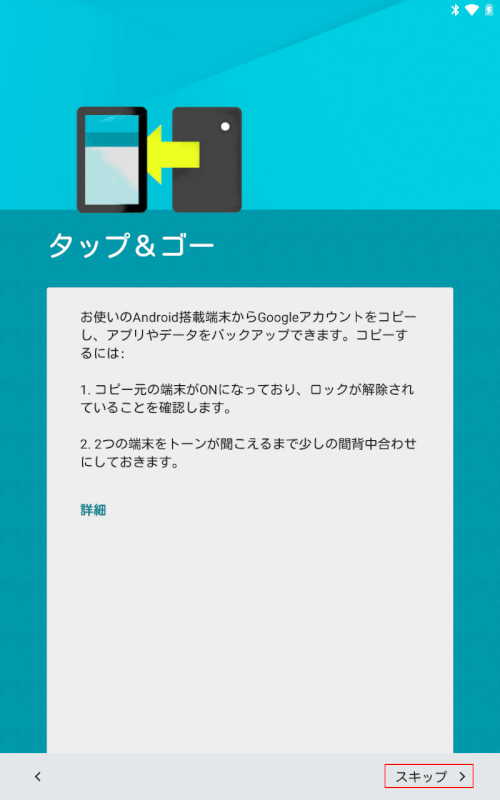
タップ&ゴーと呼ばれるGoogle アカウントをコピーする機能があります。使用しない場合は「スキップ」をタップします。
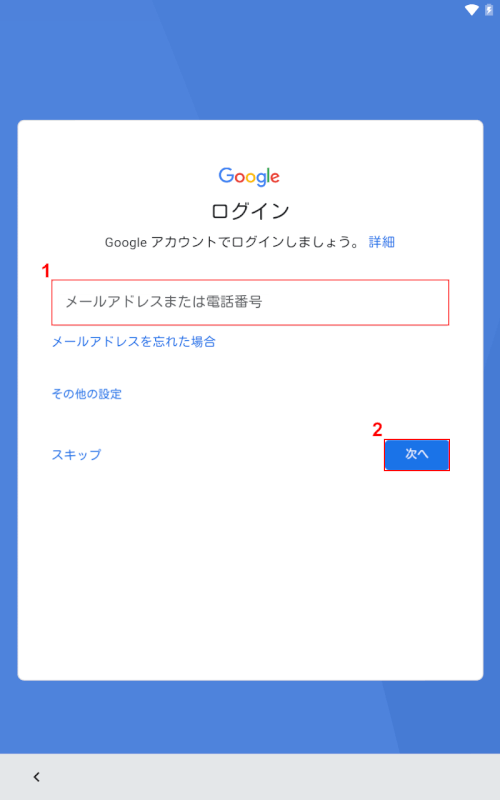
Google アカウントのログイン画面が表示されます。①ログインしたいGoogle アカウントのメールアドレスまたは電話番号を入力し、②「次へ」ボタンをタップします。
①Google アカウントのパスワードを入力し、②「次へ」ボタンをタップします。
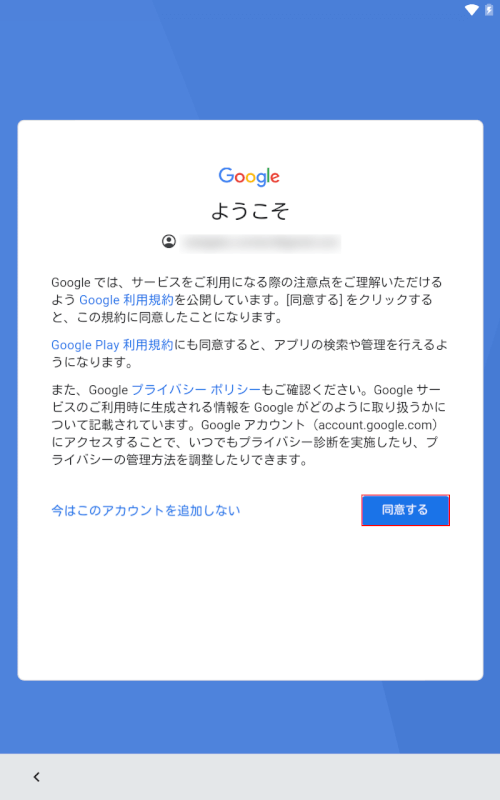
Google アカウントの利用規約を確認し、「同意する」ボタンをタップします。
利用できるGoogleサービスが表示されます。必要のない項目はチェックを外してください。続きを見るには「もっと見る」をタップします。
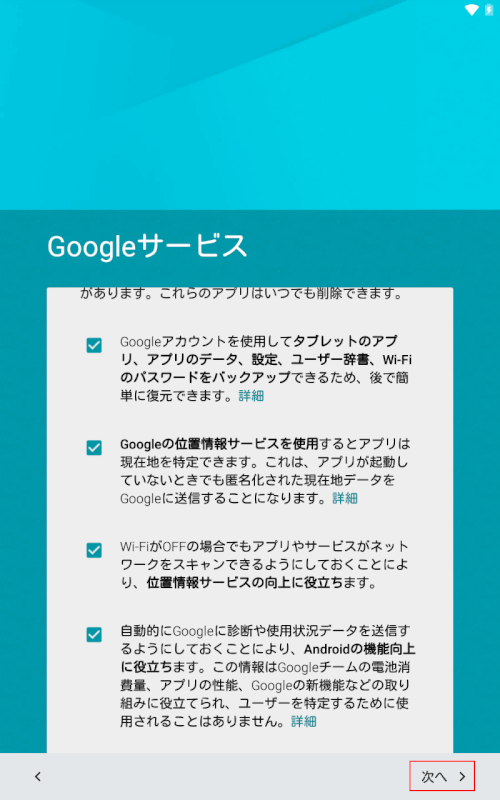
残りのGoogleサービスを確認し、問題なければ「次へ」ボタンをタップします。
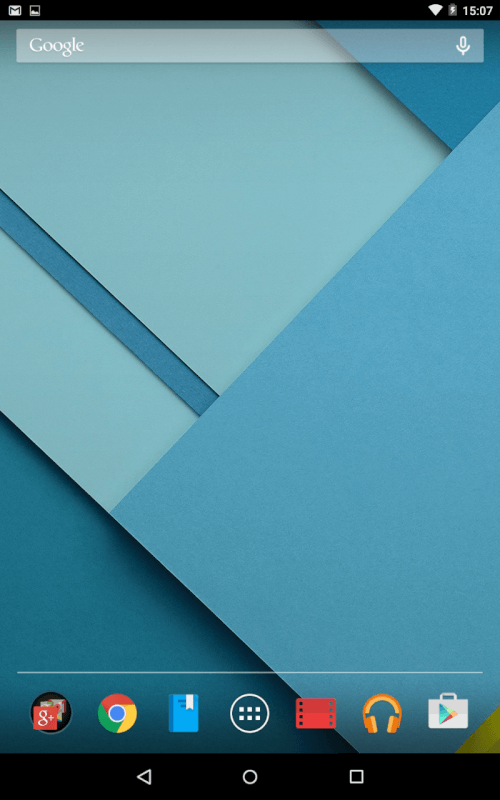
タブレットの初期設定が完了し、ホーム画面が表示されます。以上でタブレット端末でのGoogle アカウントの初期設定は完了しました。